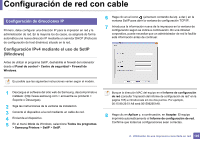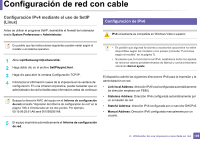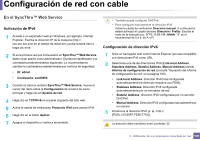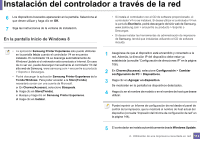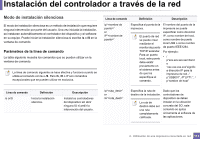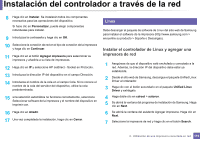Samsung SL-M2625D User Manual Ver.1.01 (Spanish) - Page 111
Run Setup.exe, El Contrato de licencia para el usuario final del
 |
View all Samsung SL-M2625D manuals
Add to My Manuals
Save this manual to your list of manuals |
Page 111 highlights
Instalación del controlador a través de la red 7 Windows 1 Asegúrese de que el dispositivo esté encendido y conectado a la red. Además, la dirección IP del dispositivo debe estar ya establecida (consulte "Configuración de direcciones IP" en la página 106). 2 Inserte el CD de software suministrado en la unidad de CD-ROM. 3 Lea y marque El Contrato de licencia para el usuario final del software y Uso de funciones mejoradas y participación en el programa de recopilación de información de uso de impresora (opcional). Luego, haga clic en Siguiente. Si la ventana de instalación no aparece, haga clic en Inicio > Todos los programas > Accesorios > Ejecutar. X:\Setup.exe, reemplace "X" con la letra de la unidad de CD-ROM y haga clic en OK. • En Windows 8, Si no aparece la ventana de instalación, desde Charms(Accesos), seleccione Búsqueda > Apps(Aplicaciones) y busque Ejecutar. Escriba X:\Setup.exe, sustituyendo "X" por la letra que representa su unidad de CDROM y haga clic en Aceptar. Si aparece la ventana emergente "Pulse para elegir qué desea hacer con este disco.", haga clic en la ventana y seleccione Run Setup.exe. 4 Seleccione Conexión de red en la pantalla Tipo de conexión de la impresora. Luego, haga clic en Siguiente. 5 Si aparece la ventana Conectar dispositivo, asegúrese de que el equipo esté conectado a la red. Luego, haga clic en Siguiente. El firewall por software podría estar bloqueando las comunicaciones de red. Antes de conectar el dispositivo a la red, deshabilite el firewall del ordenador. 2. Utilización de una impresora conectada en red 111